
![Come controllare il cursore del cursore con i pulsanti del volume [Android] Come controllare il cursore del cursore con i pulsanti del volume [Android]](http://beogradionica.com/img/android-2017/how-to-control-caret-cursor-with-volume-buttons.jpg)
Vent'anni fa era difficile immaginare un modo migliore per digitare con una tastiera fisica. A quel tempo, era difficile immaginare che digitare su un piccolo dispositivo potesse essere possibile o facile. La tecnologia ha dimostrato che questo è il contrario. Le persone digitano sui telefoni di tutte le dimensioni e non ci sono tastiere fisiche coinvolte. I touch screen sono migliorati in modo esponenziale in termini di qualità . Allo stesso modo, i sistemi operativi mobili sono stati adattati per la digitazione su un piccolo schermo. Su Android, un cursore è presente solo quando stai digitando del testo. Per controllare dove è attivo il cursore del cursore, tocca e tieni premuto sul testo. Viene visualizzata una piccola maniglia collegata al cursore e consente di selezionare la posizione in cui rilasciare il cursore. Controllo cursore è un'app Android che consente di controllare il cursore del cursore con i pulsanti del volume. Ecco come funziona.
Installa Cursor Control e avvialo sul tuo dispositivo. Tocca l'interruttore "Avvia servizio" e tocca "Mostra le impostazioni" nell'avviso che appare sullo schermo. Prima di poter iniziare a utilizzare il controllo del cursore, devi dargli accesso a ulteriori impostazioni di accessibilitĂ .
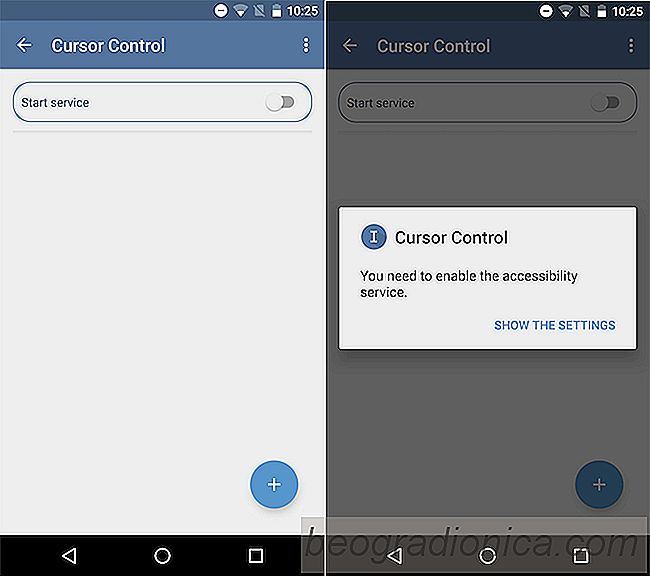
Quando tocchi "Mostra le impostazioni" passerai alla schermata delle impostazioni di accessibilitĂ . Scorri verso il basso e cerca "Controllo cursore" su questo schermo. Toccalo e attiva il servizio. Un avviso sullo schermo ti mostrerĂ cosa farĂ l'app con queste autorizzazioni aggiuntive.
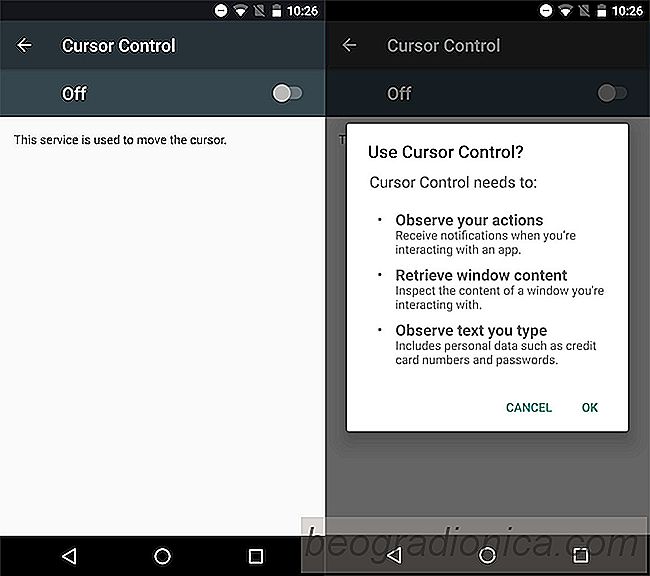
Il controllo del cursore non inizia automaticamente a funzionare. L'app ti consente di scegliere per quali applicazioni lo abiliti. Questa è un'eccellente lungimiranza da parte dello sviluppatore perché i tasti del volume su un dispositivo non sono ridondanti. Servono una funzione sulla schermata principale e all'interno delle app multimediali. L'ultima cosa che vuoi è che una funzione essenziale come quella venga dirottata.
![Come mantenere il telefono sbloccato a casa [Android]](http://beogradionica.com/img/android-2017/how-to-keep-your-phone-unlocked-at-home.jpg)
Come mantenere il telefono sbloccato a casa [Android]
I dispositivi indossabili sono diventati abbastanza comuni. L'attuale linea di tracker e smartwatch non è economica. Probabilmente puoi trovare un tracker di attività super economico da Xiaomi, ma se stai cercando qualcosa da Apple, Samsung, LG o anche Nokia, stai facilmente osservando un prezzo a tre cifre.
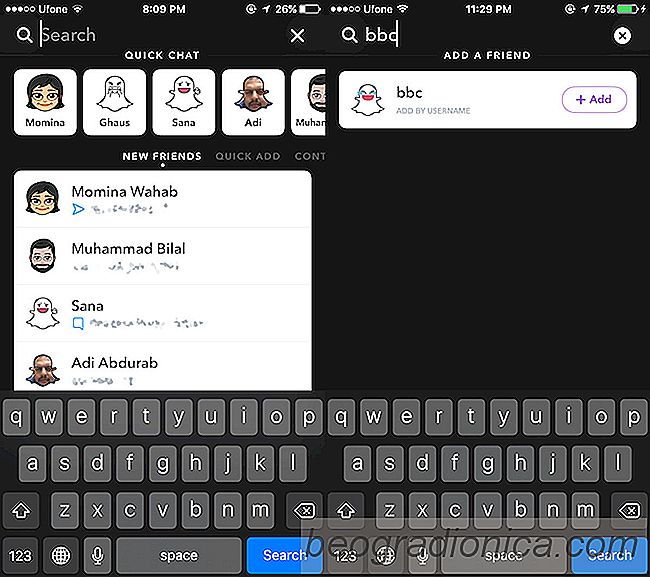
Come seguire qualcuno su Snapchat
Seguire qualcuno su Snapchat è molto simile a seguire qualcuno su Twitter. Non è previsto alcun processo di "approvazione". Sia Facebook che LinkedIn hanno qualcosa di simile. Puoi seguire qualcuno su Facebook e LinkedIn e visualizzare tutti i loro post pubblici nel tuo feed. Allo stesso modo, puoi seguire qualcuno su Snapchat e vedere la loro storia.